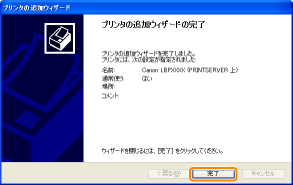プリンターフォルダーからインストールする
プリンターフォルダーからインストールする方法は、お使いのOSによって異なります。
お使いのOSに応じたインストール方法を参照してください。
Windows Vista/7/Server 2008
1
コンピューターの電源を入れて、Windowsにログオンします。
2
プリンターフォルダーを表示します。
3
[プリンターの追加]または[プリンタのインストール]をクリックします。
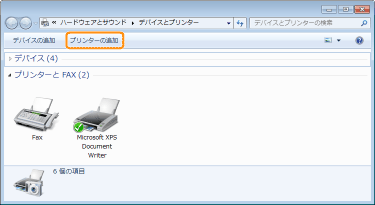
4
[ネットワーク、ワイヤレスまたはBluetoothプリンターを追加します]をクリックします。
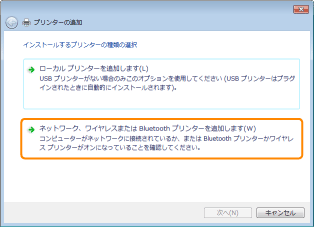
5
[探しているプリンターはこの一覧にはありません]をクリックします。
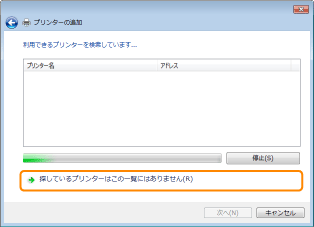
6
次の操作を行います。
|
(1)
|
[共有プリンターを名前で選択する]を選択します。
|
|
(2)
|
[次へ]をクリックします。
|
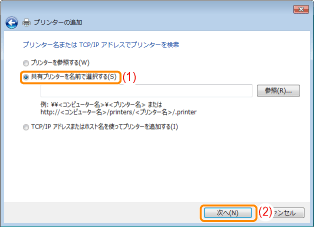
7
共有プリンターを選択します。
|
(1)
|
プリントサーバーの中の共有されたプリンターを選択します。
|
|
(2)
|
[選択]をクリックします。
|
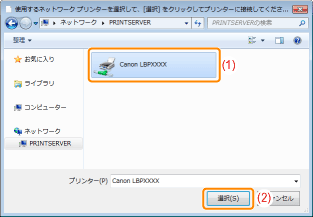
|
メモ
|
直接ネットワークのパスを指定するとき「\\プリントサーバー名(プリントサーバーのコンピューター名)\プリンター名」で指定します。
|
8
[ドライバーのインストール]をクリックします。
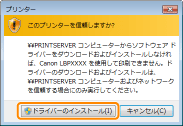
 [ユーザーアカウント制御]が表示されたとき [ユーザーアカウント制御]が表示されたとき[はい]または[続行]をクリックします。
|
9
[次へ]をクリックします。
 |
[通常使うプリンタに設定する]が表示されている場合は、本プリンターを通常使うプリンターに設定するかどうかを選択してください。(Windows Vista/Server 2008)
|
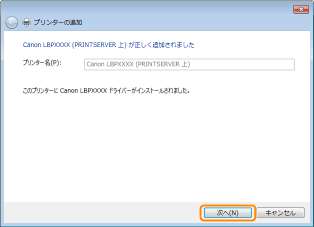
10
[完了]をクリックします。
テストページを印刷するときは、[テストページの印刷]をクリックしてください。
 |
[通常使うプリンターに設定する]が表示されている場合は、本プリンターを通常使うプリンターに設定するかどうかを選択してください。(Windows 7/Server 2008 R2)
|
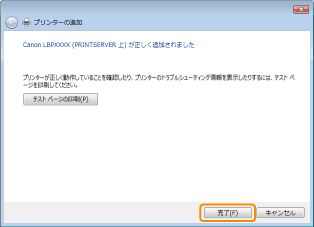
Windows XP/Server 2003
1
コンピューターの電源を入れて、Windowsにログオンします。
2
プリンターフォルダーを表示します。
3
[プリンタの追加ウィザード]を表示します。

[プリンタのインストール]をクリックします。
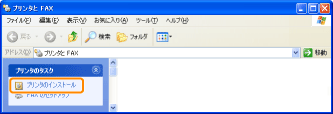

[プリンタの追加]をダブルクリックします。
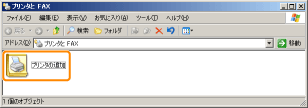
4
[次へ]をクリックします。
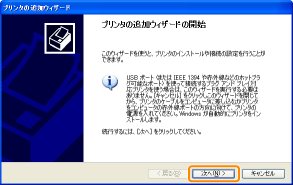
5
プリンターの種類を選択します。
|
(1)
|
[ネットワークプリンタ、またはほかのコンピュータに接続されているプリンタ]を選択します。
|
|
(2)
|
[次へ]をクリックします。
|
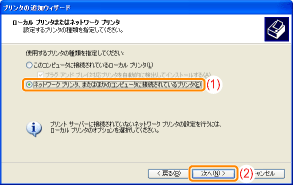
6
次の操作を行います。
|
(1)
|
[指定したプリンタに接続する]を選択します。
|
|
(2)
|
[次へ]をクリックします。
|
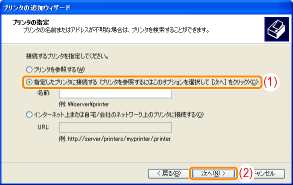
7
共有プリンターを選択します。
|
(1)
|
プリントサーバーの中の共有されたプリンターを選択します。
|
|
(2)
|
[次へ]をクリックします。
|
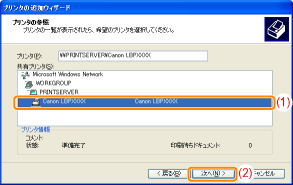
 [プリンタの接続]が表示されたとき [プリンタの接続]が表示されたときメッセージにしたがって操作してください。
|
|
メモ
|
直接ネットワークのパスを指定するとき「\\プリントサーバー名(プリントサーバーのコンピューター名)\プリンター名」で指定します。
|
8
次の画面が表示されたときは、通常使うプリンターに設定するかどうかを選択します。
|
(1)
|
通常使うプリンターに設定するときは、[はい]を選択します。
|
|
(2)
|
[次へ]をクリックします。
|
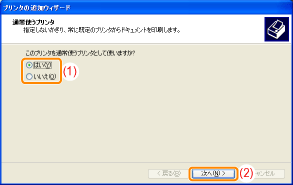
9
[完了]をクリックします。